在Teams电脑版设置状态信息,点击右上角的个人头像,选择“设置”。进入“状态”选项后,您可以选择预设的状态,如“可用”、“忙碌”或“请勿打扰”,也可以自定义状态信息。输入状态消息后,其他成员可以看到您的当前状态,帮助他们了解您的工作情况。

Teams电脑版下载与安装状态信息功能
了解Teams电脑版的状态信息功能
-
什么是Teams状态信息:Teams状态信息是指用户在使用Microsoft时可以设置的自定义标识,通常显示在个人资料旁边,告知同事或团队成员你的工作状态。这些状态信息可以是系统预设的,如“在线”、“忙碌”、“离开”等,也可以是用户自定义的,例如设置为“开会中”或“午餐时间”。状态信息帮助他人了解你的当前状态,方便沟通和协调工作。
-
状态信息的更新方式:Teams中的状态信息可以自动更新,也可以手动设置。自动更新通常根据你的活动状态或日历安排(例如正在开会或设置了“请勿打扰”状态)进行变更。手动设置则允许用户根据自己的需求修改状态,例如设置“空闲”或“离开”。这种灵活性使得Teams的状态信息既能反映实际工作情况,也能让团队成员在沟通时更加高效。
-
如何查看他人的状态信息:在Teams中,用户可以通过查看其他成员的头像旁边显示的状态标识,迅速了解他们的当前状态。这不仅帮助减少不必要的干扰,还能避免在不合适的时间联系忙碌或处于“请勿打扰”状态的同事,从而提升沟通效率。通过这些状态信息,团队成员可以更好地规划工作节奏与合作方式。
为什么要设置状态信息
-
提高工作效率:设置状态信息可以减少不必要的干扰,提高工作效率。比如,当你设置为“忙碌”时,同事们会知道你正在专注工作,避免在此时打扰你;而设置“离开”时,他们就不会期望你迅速回复消息。这种明确的状态标识能使团队成员更清楚你的工作安排,从而更加合理地安排沟通和任务。
-
帮助团队协作:状态信息有助于团队成员之间的协作。当你处于会议中或集中精力处理某个任务时,设置合适的状态信息能够及时告知他人,避免不必要的等待或打断。此外,设置“在外”或“休假”状态,能帮助同事了解你的空闲时间,方便他们进行相关的工作安排。
-
提升工作透明度:通过设定状态信息,你可以展示自己当前的工作状态和优先事项。这种透明度让团队成员更容易理解你的工作负荷,并能根据你的状态安排沟通时间或调整任务分配,从而实现更好的协作和团队效率。
状态信息的作用与使用场景
-
防止不必要的打扰:在工作中,我们经常会遇到不适合回复消息的时刻。比如,当你正在专注于某个任务或开会时,设置状态信息为“忙碌”或“请勿打扰”能够有效防止同事们不必要的干扰,让你能集中精力完成工作。在某些情况下,设置“空闲”或“可用”状态也能够让同事们知道你有空闲时间,适时安排沟通。
-
安排会议与工作沟通:状态信息可以帮助团队成员决定何时与您沟通。例如,设置为“会议中”时,其他人会知道你无法立即回复消息。反之,设置“空闲”时,他们就能知道你可以接收消息并进行沟通。这种灵活的状态设置让会议和沟通安排更具弹性,帮助团队成员优化协作效率。
-
跟踪假期与工作安排:如果你正在休假或外出,可以通过设置“离开”或“外出”状态来提醒同事。在这种情况下,团队成员就能了解你的休假安排,避免在你不在时打扰你或期待你做出及时回复。这种状态功能也帮助团队在项目管理时跟踪不同成员的工作安排,确保工作不受影响。

如何在Teams电脑版中设置状态信息
进入Teams状态设置界面
-
打开Teams应用并登录:首先,确保你已经下载并安装了最新版本的Microsoft Teams电脑版,并用你的账户登录。进入主界面后,找到并点击右上角的个人头像或姓名,展开个人菜单。在菜单中,你将看到“状态”选项,这里就是你可以管理和设置状态信息的地方。
-
访问状态设置:点击头像或姓名后,弹出的下拉菜单中会显示你的当前状态,比如“在线”、“忙碌”或“离开”。如果你想设置或修改状态,直接点击你的当前状态,系统会显示一个状态信息设置弹窗。这里你可以选择系统预设的状态,或者选择自定义状态来进一步说明你的工作状态。
-
查看当前状态信息:在这个设置界面中,你还可以查看你当前的状态信息,确认是否需要更改。如果你正在参加会议、展示屏幕或者其他活动,Teams会自动设置相关状态,并通过与日程同步进行更新。因此,进入状态设置界面也是检查和调整自动更新的好机会。
修改和自定义状态信息的步骤
-
选择预设状态:在Teams状态设置弹窗中,除了“在线”状态外,你还会看到其他多个预设状态选项,如“忙碌”、“请勿打扰”、“离开”和“显示为空闲”等。选择一个状态后,你的状态信息将立刻更新并显示给团队成员。如果你不想进行太多修改,直接选择这些预设的状态即可。
-
设置自定义状态信息:如果你想提供更多的信息或设置个性化的状态,可以选择“设置状态消息”选项,输入你想要显示的内容。例如,你可以写上“正在开会,请稍后联系”或“午餐时间,回复稍慢”等。输入完成后,点击“保存”按钮,状态信息将立即更新并显示在你的个人资料中。
-
设置持续时间:在设置状态信息时,你还可以选择状态持续的时间。通过选择“定时”选项,你可以设置一个开始时间和结束时间,确保你的状态信息仅在特定的时段内显示。这对于安排较长时间的会议或休息非常有用。你还可以选择“直到我手动更改”选项,这样状态信息将一直保持不变,直到你主动更新它。
设置自定义状态的技巧与注意事项
-
简洁明了:当设置自定义状态信息时,最好保持简洁明了。团队成员查看你的状态信息是为了快速了解你的工作状态,因此,避免使用过长的文字描述。简单的一句话,清楚地表达你当前的状态即可,例如“正在开发,无法及时回复”或“接听电话,请稍等”。
-
定期更新状态:在繁忙的工作环境中,记得定期更新你的状态信息。特别是在变动较大的工作安排中,及时更新状态可以帮助团队成员准确了解你的工作安排和优先事项。设置状态信息时,最好结合日程安排,例如在参加会议时设置“开会中”状态,避免不必要的打扰。
-
使用自动化与手动控制的结合:Teams支持基于日程安排自动更新状态信息。当你设置了Outlook日历或Teams会议时,系统会自动更新你的状态为“开会中”或“忙碌”。不过,如果你的日程安排较为特殊或需要额外说明,手动修改自定义状态将更加灵活。结合这两种方式使用,能让你的状态信息更加准确、实时。
Teams状态信息的类型与选择
系统预设状态信息选项
-
在线状态:这是Teams中最常见的状态之一,表示你当前处于活动状态,可以接受消息和进行沟通。当你在Teams中活跃、没有设置其他状态时,系统会自动显示为“在线”。其他团队成员会知道你随时可以参与讨论和会议。
-
忙碌状态:当你在处理重要任务时,可以选择设置“忙碌”状态。这通常表示你正在全神贯注地工作,可能无法立即回复消息或接听电话。此状态提醒其他团队成员避免打扰你,直到你的状态发生变化。设置“忙碌”状态也有助于提升工作专注度。
-
请勿打扰状态:与“忙碌”状态相似,但请勿打扰状态表示你不希望被任何消息或通知打扰。当设置此状态时,Teams会阻止所有通知(除非是重要的通知),并且会显示在你的状态旁边,告知他人你不希望被打扰。此状态常用于需要集中精力或正在开会的场合。
-
离开状态:当你暂时离开电脑时,可以设置为“离开”状态,系统会根据你的活动情况自动调整。如果你在一段时间内没有与Teams互动,系统会自动将状态切换为“离开”,表明你当前不在电脑前,无法立即回复消息。
-
显示为空闲状态:此状态表示你目前没有特定的任务,且可以随时回复消息。它适合在你没有工作负担时使用,比如在处理较为轻松的任务或等待其他会议开始时。
如何创建自定义状态信息
-
进入状态设置界面:在Teams中,选择右上角的头像或名字,点击下拉菜单后,选择“状态”选项,进入设置界面。在这里,你可以看到系统提供的预设状态,并有一个“设置状态消息”的选项,允许你输入自定义状态内容。
-
输入自定义文本:在自定义状态框中,你可以写上详细的信息来表达自己的工作情况。例如,“正在外出,请稍后联系”或“午餐时间,回复慢”。自定义状态信息可以帮助其他人更好地了解你当前的工作状况。
-
设置状态信息的时效性:自定义状态设置不仅限于文本输入,还可以结合设置持续时间来控制其显示时长。你可以选择设置状态信息直到特定时间,或者选择“直到我手动更改”选项,这样状态将持续有效,直到你主动更改。
自动状态设置与手动调整的区别
-
自动状态设置:Teams提供了与日程安排自动同步的功能。基于你的Outlook日历或MicrosoftTeams会议安排,系统会自动更新你的状态。例如,设置会议时,Teams会自动将你的状态设置为“开会中”,并阻止其他人打扰你。这种自动化的状态更新非常方便,可以确保你的状态始终与实际工作安排相符,减少手动设置的麻烦。
-
手动调整状态:尽管自动状态设置非常方便,但在某些情况下,用户可能需要根据特殊情况手动调整状态。例如,虽然你正在处理邮件或电话,但系统并没有检测到该活动,自动状态无法更新到“忙碌”。在这种情况下,你可以手动选择并设置为“忙碌”或其他适合的状态。此外,手动调整状态也可以在自动更新时发生错误时进行修正。
-
二者结合使用的优势:最理想的使用方式是将自动状态设置与手动调整相结合。例如,系统自动更新状态为“开会中”时,你可以在需要的情况下手动修改状态内容,加入更具体的提示(如“正在与客户讨论,请稍后”)。这种灵活的状态管理可以提高团队沟通效率,避免不必要的干扰。

Teams状态信息与日程安排的关系
如何根据日程自动更新状态
-
Teams自动更新功能:Teams能够根据你的日程安排自动更新状态。例如,当你在Outlook日历中安排了会议或其他活动时,Teams会根据你的日程自动将状态更改为“开会中”或“忙碌”。这意味着你无需手动设置状态,系统会根据你的日程安排自动反映出你的工作情况,从而提高工作效率并减少人为错误。
-
同步日程安排:当你创建一个会议或活动时,Teams会与Outlook日历同步,这样它可以检测到你的日程并自动更新状态。如果你在Outlook中安排了会议,Teams会自动设置为“忙碌”状态,表示你无法接听电话或回复消息。这个自动化功能减少了手动调整状态的需要,让你的工作状态始终与实际情况保持一致。
-
自动状态变化的精确度:通过这一自动化机制,Teams能够根据你的实际活动实时更新状态。例如,如果你设置了一个全天活动,Teams会将你的状态更新为“离开”或“请勿打扰”,并且在活动结束时,状态会自动恢复为“空闲”或“在线”。这大大减少了手动操作的复杂度,同时确保其他团队成员能够及时了解你的状态。
设置工作时间与休息时间的状态
-
设置工作时间状态:你可以通过调整自己的日程安排,确保Teams的状态与工作时间一致。例如,如果你设定了每日的工作时间段(如9:00 AM至5:00 PM),可以在Outlook或Teams中进行相关设置。在工作时间内,Teams的状态将显示为“在线”或“空闲”,表示你可以随时接收信息与参与讨论。通过设置固定的工作时间,系统能帮助你更高效地管理工作节奏,避免在非工作时段受到打扰。
-
设置休息时间状态:在忙碌的工作日中,适时的休息时间非常重要。你可以在Outlook中设置休息时间段(如午休时间),并使Teams的状态自动更新为“离开”或“空闲”。这样,当你休息时,同事们能看到你暂时无法回复信息,避免在不合适的时间打扰你。设置清晰的工作与休息时间状态不仅能保护你的个人时间,还能提高团队沟通效率。
-
管理长时间的休息或假期:如果你计划请假或度假,Teams也允许你提前设置“离开”状态,确保团队成员知道你的不在场。可以通过Outlook日历将这些假期标注为全天事件,系统会自动同步,并将你的状态更新为“离开”,确保团队对你的离开有清晰的认知。此设置对于远程工作者或跨时区工作的人尤其重要,可以帮助团队在全球范围内更好地协调工作。
同步Outlook日程与Teams状态
-
自动同步日程安排:Teams与Outlook紧密集成,所有在Outlook中安排的日程和会议都会自动同步到Teams中。当你在Outlook中创建一个会议时,Teams会自动识别这个事件并更新你的状态。例如,会议开始时,Teams会将你的状态自动切换为“开会中”或“忙碌”,确保其他成员了解你当前的工作状态。
-
日程同步的优点:这种自动同步功能减少了用户手动更新状态的需要,并确保你的状态信息始终反映你的实际工作情况。此外,系统还会根据会议的开始和结束自动调整状态,不会出现状态滞后的问题。例如,如果你的会议超时,Teams会自动将状态恢复为“空闲”或“在线”。
-
同步多个日程和活动:如果你的工作中涉及多个日程安排或活动,Teams会根据Outlook日历中的所有事件进行同步更新。无论是单一的会议还是多个跨日程的活动,Teams都会及时识别并调整状态,使得你的工作安排始终得到准确反映。
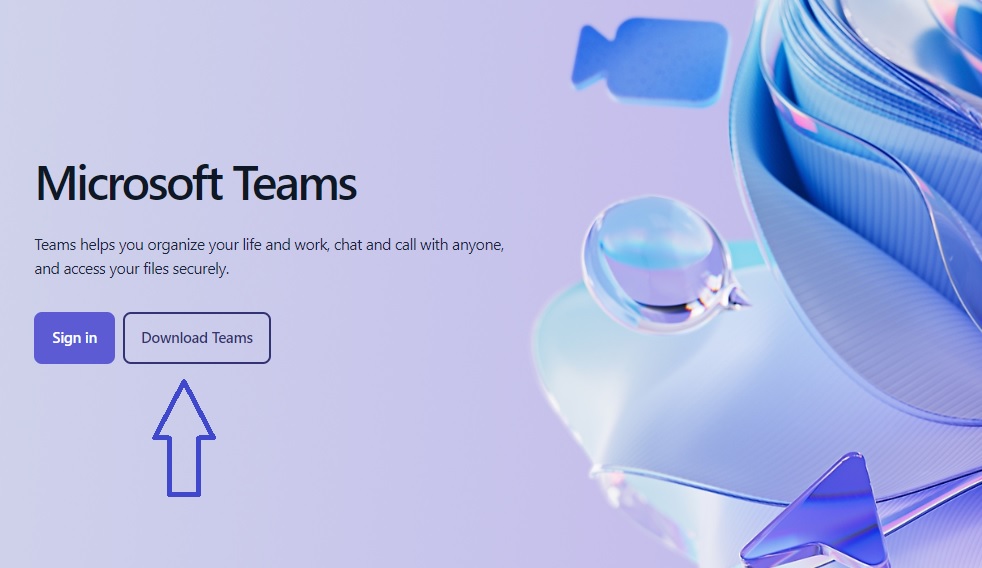
如何在Teams电脑版设置状态信息?
在Teams电脑版设置状态信息,点击右上角的个人头像,选择“设置”。在“状态”部分,您可以输入自定义的状态消息,如“忙碌”或“请勿打扰”,并设置自动更新。这样,其他成员可以看到您的当前状态。
如何更新Teams的状态信息?
要更新Teams的状态信息,点击个人头像,选择“设置”,然后在状态栏输入新的消息或选择预设状态。您可以根据需要设置可用、忙碌、离开等状态,确保同事了解您的工作情况。
如何在Teams中设置自定义状态信息?
在Teams中设置自定义状态信息,点击个人头像,选择“设置”。在“状态”选项中输入您想要的自定义消息,这样同事在查看您的状态时会看到您的自定义内容。
如何关闭Teams的自动状态更新?
要关闭Teams的自动状态更新,点击右上角的个人头像,进入“设置”中的“状态”选项。选择“手动”更新状态,这样系统将不再根据您的活动自动改变状态信息。